مشاركة الشاشة في فيس تايم على iPhone أو iPad
إن ميزة "مشاركة الشاشة" تتيح لجميع الأشخاص في مكالمة فيس تايم مشاهدة الصور أو تصفح الويب أو مساعدة بعضهم البعض.
فيما يلي ما يحتاج إليه كل شخص
iPhone أو iPad
مشاركة الشاشة
اضغط على .
اضغط على .
بإمكان الجميع رؤية المحتوى المعروض على شاشتك إلى أن تقوم بإيقاف المشاركة، ولكن ليس بإمكانهم التحكم في أي شيء على جهازك. وإذا تلقيت أي إشعارات أثناء مشاركة شاشتك، فلن يتمكن الآخرون من رؤيتها.
عندما تشارك شاشتك، لن يتمكن الآخرون من رؤية محتوى يتطلب اشتراكًا أو تجربة مجانية أو شراءً أو استئجارًا من أجل عرضه. من خلال "مشاركة التشغيل"، يمكنكم مشاهدة مقاطع الفيديو معًا أو الاستماع إلى الموسيقى معًا أو ممارسة التمارين معًا عن طريق مشاركة المحتوى من خلال التطبيقات المدعومة.
الانضمام إلى جلسة مشاركة شاشة
في مكالمة فيس تايم، اضغط على "فتح" بجوار "الانضمام إلى مشاركة الشاشة".
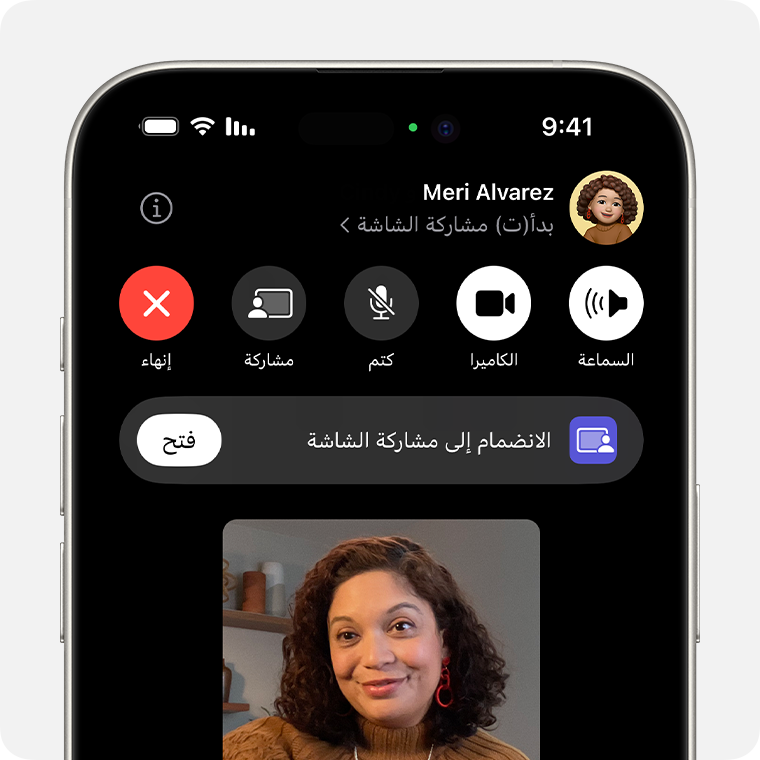
استلام دفة التحكم في "مشاركة الشاشة" من شخص آخر
اضغط على .
اضغط على .
اضغط على "استبدال الموجود".
إنهاء جلسة مشاركة شاشة
في أعلى مكالمة فيس تايم، اضغط على مرة أخرى لإيقاف مشاركة شاشتك.
اعرف المزيد
يمكنك أيضًا مشاركة الشاشة باستخدام تطبيق فيس تايم على Mac بنظام macOS Monterey أو أحدث.
قد لا يتوفر تطبيق فيس تايم وبعض مزايا فيس تايم في جميع البلدان أو المناطق.
يتم تقديم المعلومات حول المنتجات التي لم تُصنّعها Apple أو مواقع الويب المستقلة التي لا تخضع للمراقبة أو الاختبار من جانب Apple بدون توصيات أو موافقة. ولا تتحمّل Apple أية مسؤولية فيما يتعلق باختيار مواقع الويب والمنتجات التابعة لجهات خارجية أو أدائها أو استخدامها. ولا تُقدّم Apple أية ضمانات فيما يتعلق بدقة أو موثوقية مواقع الويب التابعة لجهات خارجية. اتصل بالبائع للحصول على المزيد من المعلومات.